Mail Relay là gì?
Email Relay được định nghĩa theo từng ý như sau:
- Email là thư điện tử.
- Relay là chuyển tiếp.
Và để dễ hình dung hơn thì Email Relay là dịch vụ chuyển tiếp email. Email Relay còn gọi là SMTP Relay, là dịch vụ cho phép người khác dùng chương trình email kiên kết. Bạn có thể dùng Email Server của bạn để gửi email (người này có thể không có tài khoản mail trong mail server của bạn)
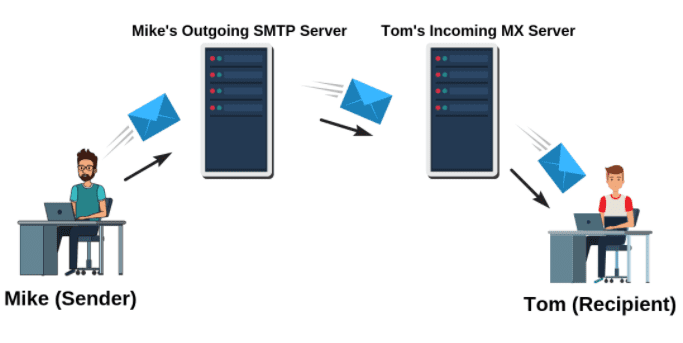
Bước 1: Đăng ký và thiết lập Mail Relay
Hiện có rất nhiều đơn vị cung cấp Mail Relay uy tín, và trong bài viết hướng dẫn này mình chọn smtp2go để đăng ký dịch vụ mail relay miễn phí. Trong gói miễn phí này bạn sẽ sử dụng được đồng thời.
- 5 domain
- 1.000 mail/tháng
Và để đăng ký bạn có thể truy cập vào trang chủ của smtp2go, sau đó tạo tài khoản và sử dụng.
Khi tài khoản đã được kích hoạt sử dụng bạn chọn Settings => Sender Domains => Add Domain => Nhập vào domain và chọn Continue with this domain
Bạn sẽ nhận được thông tin cấu hình DNS bên dưới. Bạn hãy copy các bản ghi CNAME này sau đó cấu hình lên máy chủ DNS domain. Bây giờ bạn quay lại thiết lập của smtp2go và chọn Verify, nếu hiện ✅ ở các bản ghi này là hoàn tất.
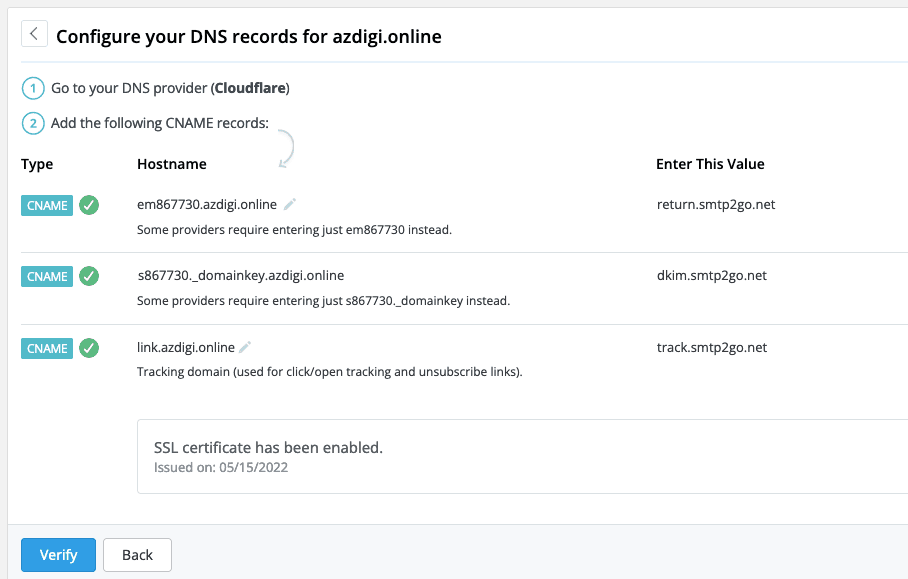
Bước 2: Tạo tài khoản SMTP
Tiếp theo bạn hãy tạo tài khoản SMTP user cấu hình cho các bước sau. Bạn chọn Settings => SMTP Users => Add SMTP user
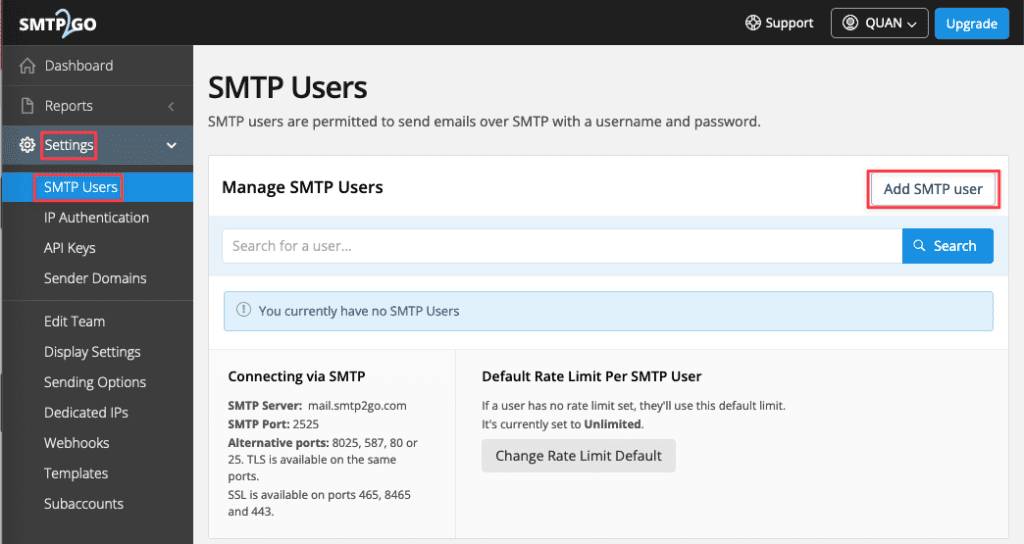
Tại đây bạn hãy nhập vào các thông tin bao gồm:
- Username: Đặt tên user bất kỳ bạn muốn
- Password: Đặt mật khẩu cho user
- Description: Nhập vào mô tả hoặc để trống
Sau đó bạn chọn Add SMTP User để hoàn tất.
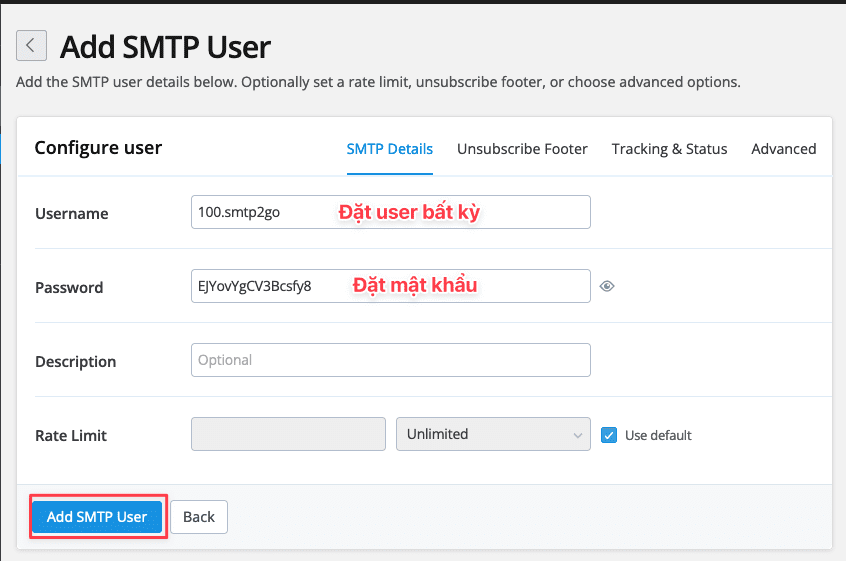
Sau khi hoàn tất các bước thiết lập tài khoàn SMTP Relay thì bạn sẽ có các thông tin sau. Và bạn cần lưu lại các thông tin này để phục vụ cho cấu hình ở Bước 3
- SMTP User: 100.smtp2go
- Password User: EJYovYgCV3Bcsfy8
- SMTP Server: mail.smtp2go.com
- SMTP Port: 2525
Bước 3: Cấu hình SMTP Relay trên DirectAdmin
- Cấu hình Manualroute Router
Manualroute Router cung cấp cách định tuyến thủ công một địa chỉ theo miền. Nó chủ yếu được sử dụng khi bạn muốn định tuyến địa chỉ đến máy chủ từ xa theo quy tắc của riêng bạn, bỏ qua các định tuyến DNS thông thường tìm kiếm bản ghi MX.
Định hướng mail gửi ra đi qua Relay SMTP trong /etc/exim.routers.pre.conf
vi /etc/exim.routers.pre.confSau đó bạn nhập vào nội dung sau vào file
spamgateway_smarthost_router:
driver = manualroute
domains = ! +local_domains
ignore_target_hosts = 127.0.0.0/8
condition = "${perl{check_limits}}"
transport = smarthost_smtp
self = send
#route_list = $domain [điền IP hoặc hostname SMTP]::587
route_list = $domain mail.smtp2go.com::587
no_more
- Cấu hình SMTP Transports
SMTP Transport gửi message thông qua các kết nối TCP/IP bằng giao thức SMTP hoặc LMTP.
Tiếp theo bạn hãy tạo gateway cho SMTP Relay
vi /etc/exim.transports.pre.confSau đó nhập vào nội dung sau
smarthost_smtp: driver = smtp #port = [điền port SMTP] port = 587 hosts_require_tls = * hosts_try_auth = smarthost_login hosts_require_auth = *
- Cấu hình Authenticator
Authenticator sẽ có nhiệm vụ xác thực thông tin đến các SMTP Relay Server.
Để cấu hình bạn hãy tạo authenticators trong /etc/exim.authenticators.post.conf
vi /etc/exim.authenticators.post.confsmarthost_login: driver = plaintext public_name = LOGIN #client_send = : smtp_username : smtp_password client_send = : 100.smtp2go : gzw2Dg1VlfsmPzEr
- Khởi động lại dịch vụ Mail Server
systemctl restart eximBước 4: Gửi mail kiểm tra
Bây giờ bạn hãy soạn một email theo tên miền đã cấu hình xác thực trong Bước 1 và bạn cũng có thể xem mainlog để theo dõi
tail -f /var/log/exim/mainlog
Kết quả sau khi cấu hình mail đã 99% được gửi vào inbox của Gmail
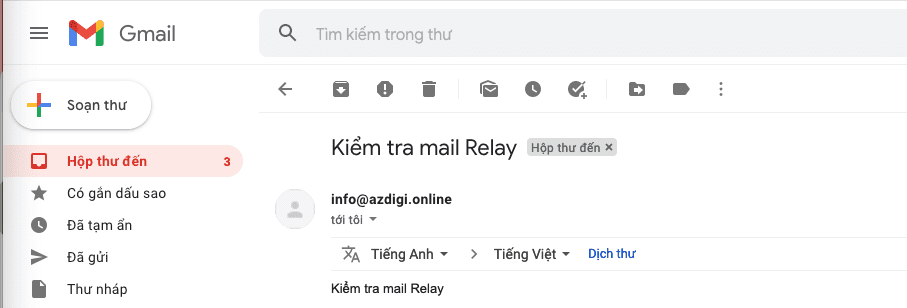
Đồng thời SPF, DKIM, DMARC tất cả đều PASS. Điều này giúp email của bạn trở nên uy tín hơn.
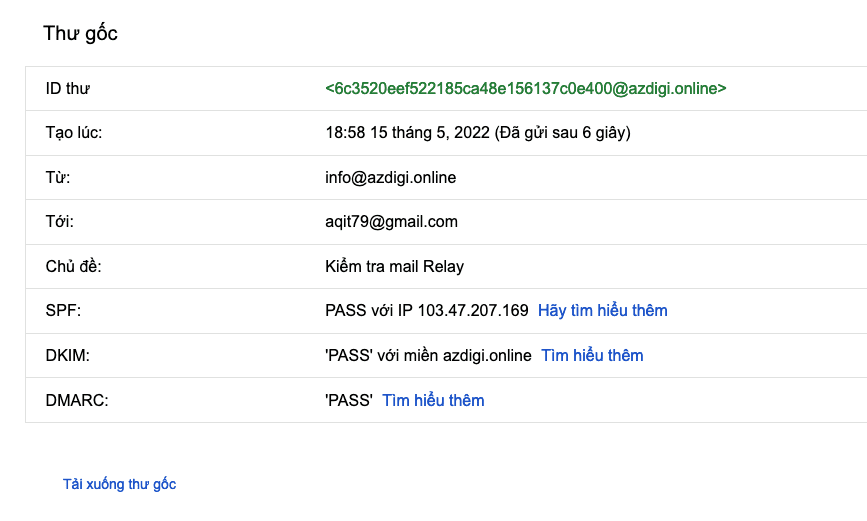
Ngoài ra nếu check header của mail bạn sẽ thấy Received ở đây đều đi qua máy chủ Mail Relay.
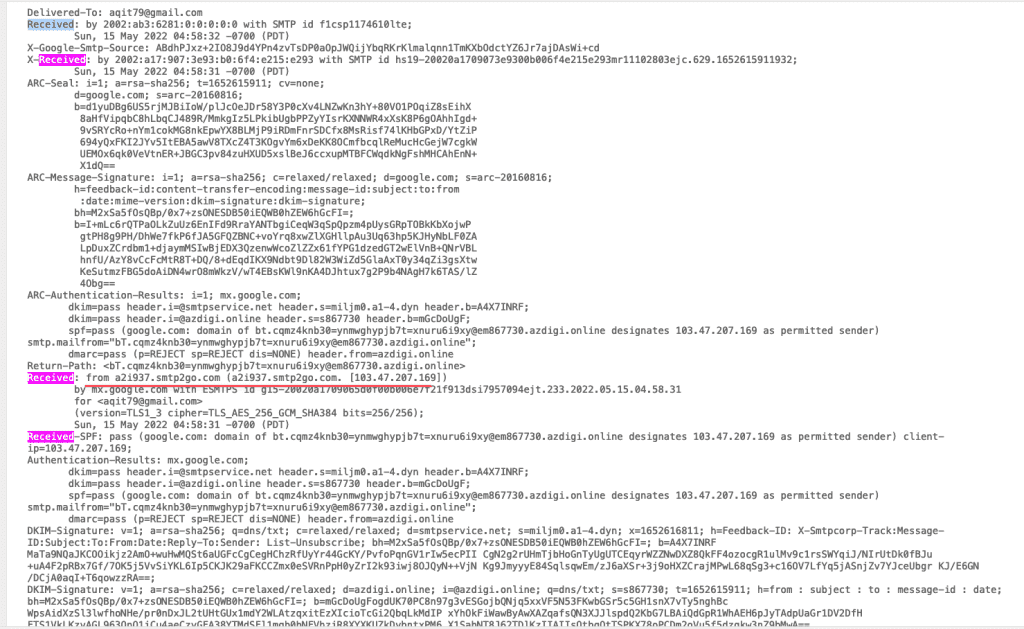
Như vậy mình vừa hoàn tất hướng dẫn cấu hình SMTP Relay trên DirectAdmin. Hy vọng qua bài viết này sẽ giúp bạn cấu hình thành công và không gặp bất kỳ trở ngại nào.
Chúc các bạn thực hiện thành công.!



